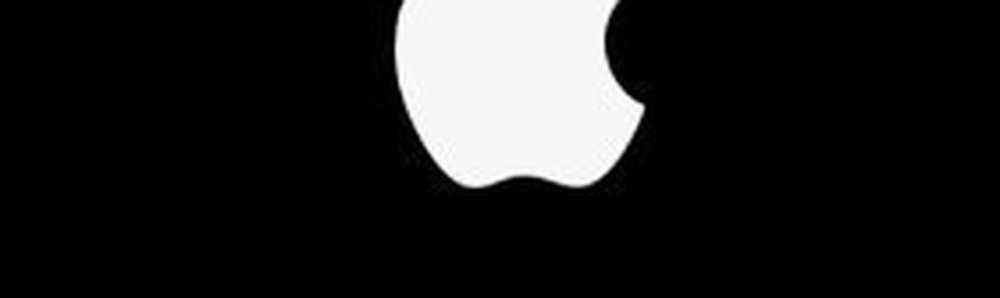Comment obtenir la plus grande autonomie de votre ordinateur Windows 10

Économiseur de batterie Windows 10
Windows 10 dispose d'un utilitaire intégré qui permet de tirer le maximum de votre batterie grâce à sa fonction d'économie de batterie. Vous pouvez facilement le transformer à partir du Centre de maintenance. Vous pouvez aussi aller à Paramètres> Système> Économiseur de batterie et personnaliser son fonctionnement, y compris le contrôle si les applications peuvent être exécutées en arrière-plan.

Optimiser les performances de la batterie avec la limitation de la consommation
À partir de Fall Creators Update est la nouvelle fonctionnalité de limitation de l'alimentation. Il fonctionne automatiquement et hiérarchise les applications qui ont besoin d’alimentation et définit celles qui sont moins importantes dans un état d’alimentation faible. Bien que cela fonctionne automatiquement en arrière-plan, vous pouvez voir le statut de limitation de chaque application et modifier les paramètres. Pour plus d'informations, consultez notre article sur la façon de maximiser la durée de vie de la batterie avec la nouvelle fonctionnalité Power Throttling..

Exécuter un rapport de batterie
Parfois, les fabricants de PC incluent un utilitaire permettant d’obtenir des données sur la batterie de votre système. Si vous n'en avez pas, pas de souci. Windows 10 inclut la possibilité de générer un rapport de batterie à partir de la ligne de commande, qui fournit des détails sur les spécifications de la batterie et indique si elle fonctionne correctement. Pour générer le rapport, type: powercfg / batteryreport à l'invite de commande, vous obtiendrez des données utiles sur la batterie, telles que le modèle, le fabricant, la chimie, le nombre de cycles et les données d'utilisation. Pour des instructions complètes sur la manière de générer le rapport, consultez notre article sur la création d’un rapport sur la batterie dans Windows 10..
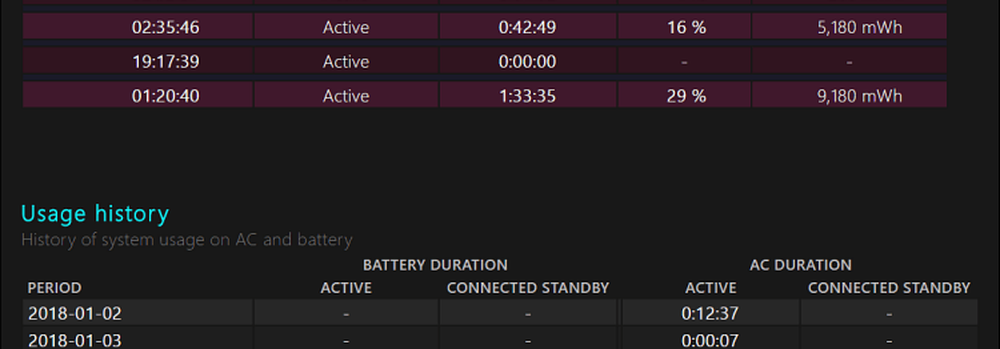
Ajuster le niveau de réserve de la batterie
Il s'agit d'un paramètre moins connu, qui n'augmente pas le volume de batterie, mais il est important pour contrôler la durée de vie de la batterie et votre flux de travail quotidien. Lorsque votre ordinateur portable atteint le niveau de batterie de réserve défini, une notification s'affiche pour vous informer qu'il est sur le point de passer en mode veille ou hibernation. L'augmentation du niveau de réserve vous laissera plus de temps pour trouver une source d'alimentation, ce qui vous permettra de la brancher. Pour cela, vous devez aller au fond des paramètres d'alimentation. Pour des instructions pas à pas, lisez: Procédure de réglage du niveau de batterie de réserve sous Windows 10.

Autres astuces pour économiser la batterie
Bien entendu, vous pouvez également limiter le nombre d'applications en cours d'exécution (notamment les jeux et les vidéos), désactiver les fonctionnalités sans fil lorsque vous ne l'utilisez pas, réduire la luminosité de l'écran et même réduire le volume du haut-parleur pour vous permettre de prendre un peu plus de temps. . Assurez-vous de consulter l'un de nos autres articles de la liste suivante:
- Désactiver les applications de l'exécution en arrière-plan
- Tweak Notifications de mode d'économie de batterie à partir d'applications
- Ajustez facilement la luminosité de l'affichage du système
- Plan d'alimentation facile pour allumer votre ordinateur portable
Qu'avons-nous manqué? Laissez un commentaire ci-dessous et faites-nous savoir certaines de vos astuces préférées pour prolonger la vie de la batterie de votre système Windows 10. Ou, pour plus de conseil et de dépannage, rejoignez nos forums Windows 10.